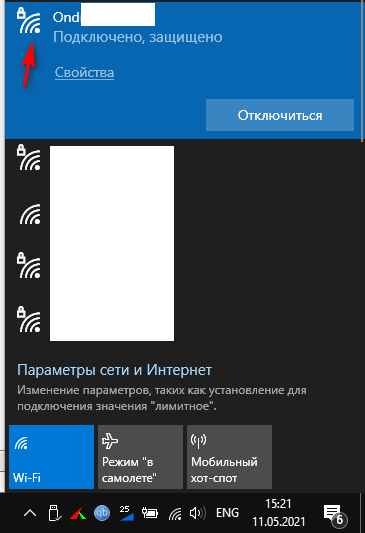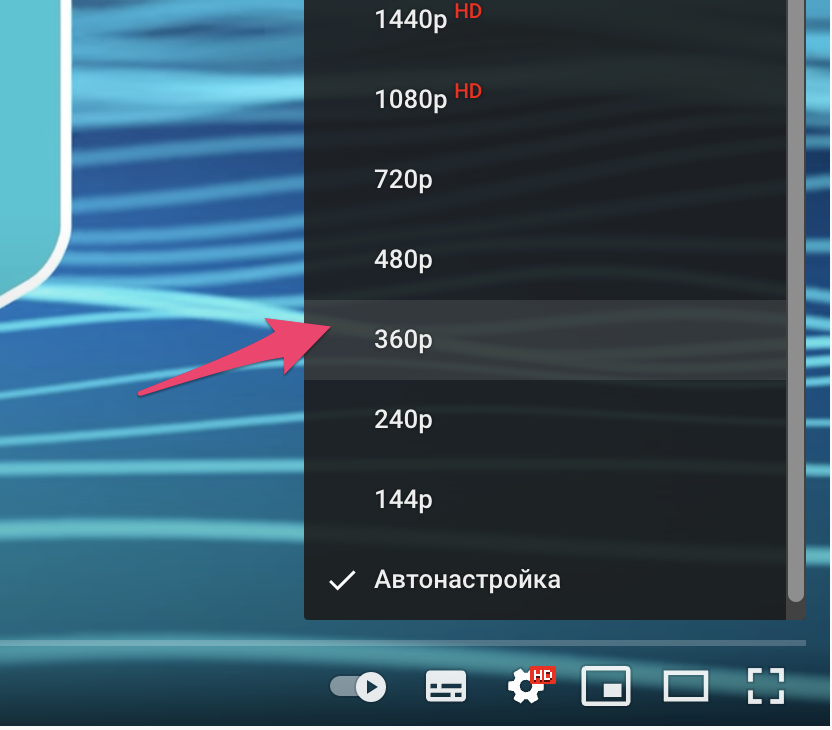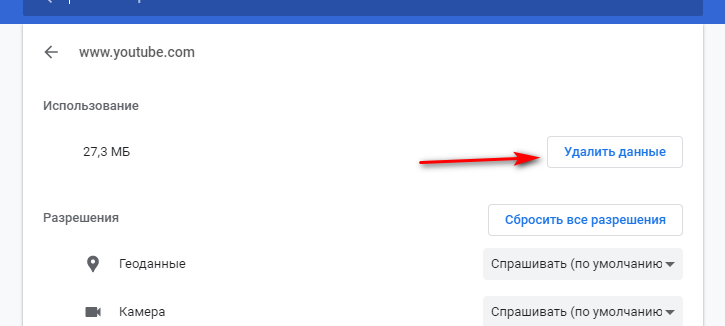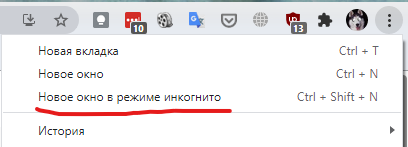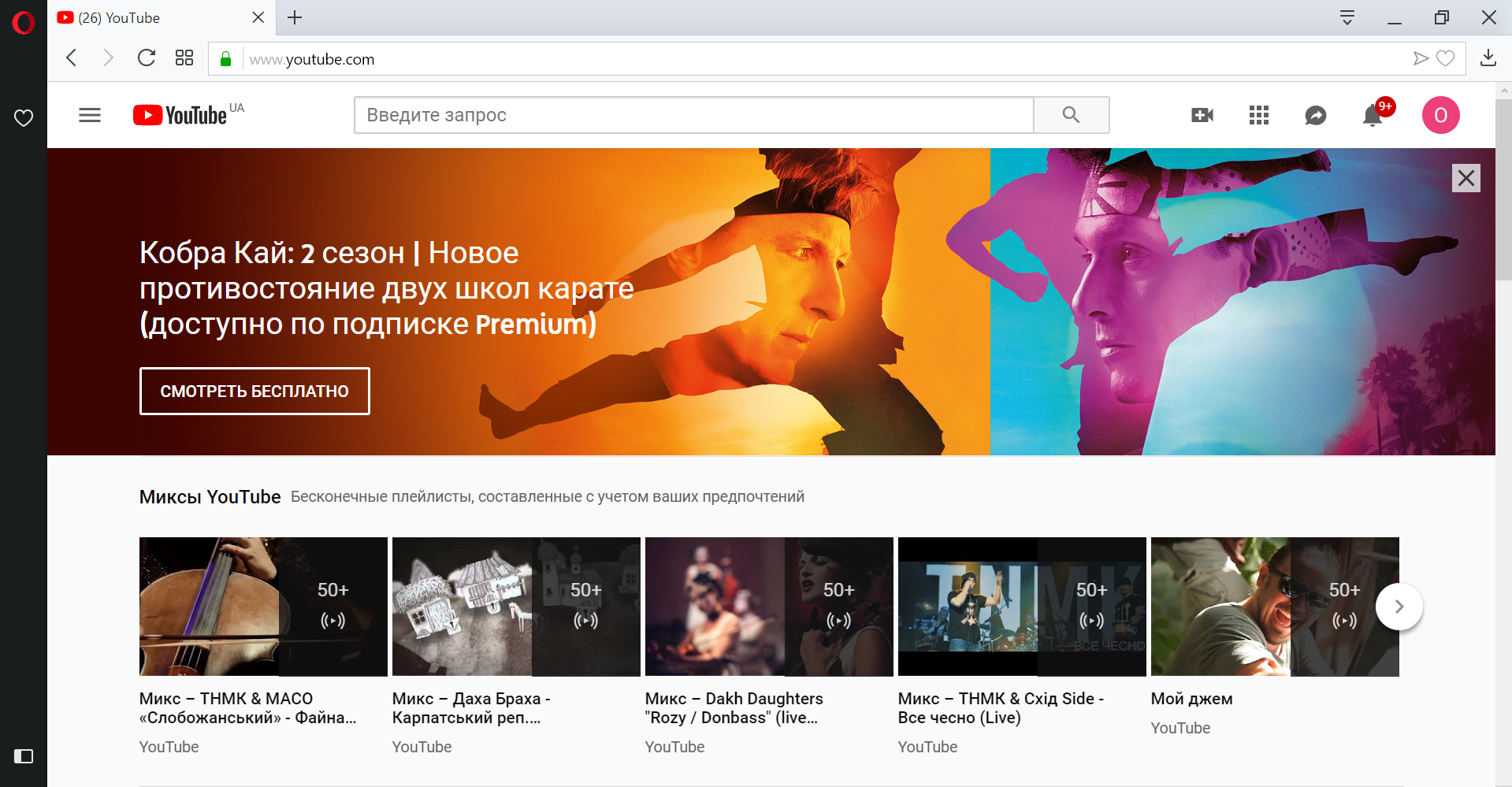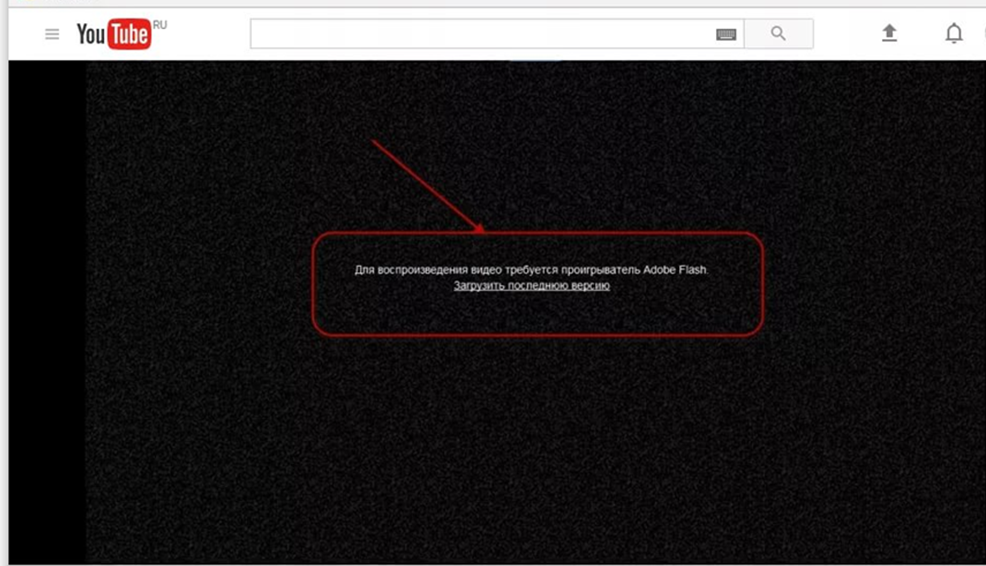Как открыть ПК версию YouTube на телефоне?
Все мы смотрим ютуб. Иногда, на компьютере или ноутбуке, а иногда на мобильных гаджетах, на подобии телефона или планшета. Для смартфонов и планшетов есть отдельное приложение, удобно адаптированное под их экраны. Весь или практически весь функционал ПК версии, так или иначе, присутствует в приложении, однако расположен по другому.
И все-же, некоторые отличия есть. Например, на мобильном устройстве нельзя выставить значения качества видео больше разрешения экрана. Сделано это для того, что-бы не нагружать устройства. Плюс к этому не все устройства способны воспроизводить большую картинку из-за своих технических ограничений.
Если Вы ведете свой канал, то иногда появляется необходимость срочно что-то поменять в настройках канала. Опубликовать видео, поменять название ролика, глянуть статистику, отредактировать описание и т.д. Так-же некоторые планшеты достаточно большие что-бы показывать нормальную версию ютуба, но показывают мобильную. Поэтому, иногда, появляется необходимость открыть на телефоне версию для пк.
ПК версия YouTube на телефоне
Для того что-бы открыть полную версию ютуба на смартфоне или планшете, необходим браузер. Я чаще всего использую Google chrome, но на других это тоже сработает.
- Откройте в браузере youtube.com
- Если вас перебросило на мобильную версию
- Нажмите на меню, в хроме это 3 точки в верхнем правом углу
- Выберите пункт «Версия для ПК»
- Готово!
Преимущества ПК версии ютуб
Помимо привычного для ПК пользователей дизайна, есть еще одно преимущество. Это плагины в браузере. Вы можете установить расширение для аналитики роликов или панель управления с расширенными функциями. А можно и расширение для блокировки рекламы. Решать вам.
Как смотреть видео на компьютере, но выбирать их на телефоне?
Очень удобно, когда можно выбирать ролики прямо в приложении на телефоне, а смотреть непосредственно на мониторе компьютера. Как это сделать я уже писал в статье «Как управлять Youtube на компьютере с телефона?«. Рекомендую ознакомиться.
Мобильная версия Ютуба: с телефона и компьютера
Перейти на мобильную версию Ютуба возможно, как со смартфона, так и с компьютерной версии. В первом случае предложено отдельное приложение и веб-версия.
Открыть мобильную версию Ютуба
Мобильный YouTube отличается от стандартного тем, что обладает ограниченным функционалом. На ПК в такой версии нельзя размещать видео, редактировать учетную запись.
Преимущества мобильного формата:
- видео отключается сразу, как только пользователь перешел в другую вкладку;
- быстрая прогрузка. Минимальный выбор в качестве делает загрузку клипы быстрее и проще;
- базовые функции. Пользователю доступен минимальный набор функций, которые выделены в нижней части страницы.
Для просмотра видео на компьютере должна быть установлена последняя версия браузера, с поддержкой HTML5.
В отличие от мобильного формата, все записи показаны горизонтально и при просмотре не появляются рекомендации. То есть, пользователь может выбирать только из тех видео, которые уже есть в Ленте.
Можно перейти в чужую учетную запись, посмотреть последние публикации. В нижней части страницы можно перейти по категориям: «В Топе», «Подписки», «Библиотека» и «Главная». В библиотеке указаны все видеозаписи, которые были ранее просмотрены и плейлисты, составленные владельцем аккаунта.
Через смартфон
Для смартфонов предусмотрена версия в виде приложения и есть веб-формат для браузеров. Чтобы открыть, нужно временно остановить работу утилиты или удалить обновления. Иначе, при каждом входе на главную, появится уведомление: «Переключиться на приложение».
- Открыть раздел: «Настройки» на смартфоне.
- Приложения – YouTube – Удалить обновления.
- Открыть браузер – вписать в поиске: «YouTube».
- Перейти в социальную сеть.
Второй вариант – воспользоваться функцией: «Открыть в новой вкладке» (доступно в Google Chrome):
- Ввести в поиске: «Ютуб главная».
- Нажать по первой появившейся ссылке – в выпадающем меню указать: «Открыть в новой вкладке».
- Переключиться на открывшуюся страницу.
Если владельцу страницы интересен полный формат сайта – нажать сверху по трем точкам и выбрать: «Версия для ПК». В веб-версии доступен просмотр видео, также есть реклама и список рекомендаций.
На компьютере
Чтобы с помощью ПК посетить мобильную версию, пользователю предложено два варианта:
- перейти по ссылке;
- воспользоваться кодом страницы.
Перейти на мобильную версию с помощью ссылки: m.youtube.com
Второй способ, как использовать Ютуб на компьютере в формате смартфона:
- Открыть социальную сеть – нажать по пустому пространству правой кнопкой мыши.
- Выбрать в выпадающем меню: «Посмотреть код».
- Перезагрузить страницу.
Все записи и разделы будут в формате телефона. Сверху можно выбрать, какой марки телефон, разрешение и воспользоваться горизонтальным положением экрана. В правой части экрана будет открыт код сайта.
Помимо основного списка устройств, можно выбрать: «Edit» и подобрать свою модель смартфона. Как и в мобильной версии, загрузка видео недоступна, нет редактирования учетных данных и информации о своем канале.
Отличия мобильной и стандартной версии YouTube
Мобильная версия предназначена для просмотра видеозаписей, а значит – поддерживает минимальное количество функций.
Отличия и недостатки, которые помогут повлиять на работу:
- вкладка «Не показывать видео с этого канала» недоступна. Это значит, что используя такую версию, пользователь не может окончательно фильтровать контент;
- недоступен список предыдущих запросов в Истории;
- нет редактирования учетных данных. Начиная с изменения названия канала и заканчивая списком заблокированных каналов;
- «Безопасный режим» можно включить в настройках. Если в полной версии пункт доступен сразу, то в мобильной версии нужно перейти в раздел: «Параметры» и уже после отфильтровать контент;
- нет переключения между несколькими аккаунтами.
Мобильный формат подойдет тем, кто не размещает видео в YouTube, а смартфон не поддерживает обновления.
Почему не загружается видео в мобильной версии
В мобильном формате отсутствует загрузка видеозаписей по нескольким причинам:
- минимальная скорость загрузки;
- отсутствие настроек для редактирования;
- камера и подключение ко внутреннему хранилищу недоступно.
Чтобы загрузить свой клип, пользователь должен либо скачать приложение, либо перейти в раздел: «Версия для ПК». Добавление через утилиту происходит быстрее, так как она направлена не только на загрузку, но и на съемку, редактирование.
Если автору нужна функциональная мобильная версия – нужно установить эмулятор ОС Android Bluestacks или Nox Player. Обе программы подключаются к аккаунту Google и подходят для постоянного использования приложений для смартфонов. Единственный недостаток в объеме потребляемой оперативной памяти и ошибках, которые возникают при загрузке контента.
Вернуть обратно мобильный YouTube — Переключить
Как переключить ютуб с компьютерной версии на мобильную?
Включить телефонную версию — Инструкция
На самом деле, это ОЧЕНЬ легко! Достаточно в URL добавить одну букву “m.”.
В итоге, адрес будет выглядеть вот так: https://m.youtube.com/ .
Однако такое действие почти никогда не срабатывает, и пользователь вновь оказывается на компьютерной версии видеохостинга.
Что же делать в таком случае?
Способ №1: снятие “галочки” (доступно лишь на телефоне!)
Этот вариант наиболее простой.
- Запускаем браузер
- Переходим, пока что, на мобильную версию веб-сайта.
- Затем в правом верхнем углу ютуба нажимаем на аватарку
- Откроется контекстное меню, в котором мы находим пункт — “Полная в..”.
- Отключаем данный параметр, нажав на него.
- Обновляем страницу.
Вроде бы, всё готово…
Но что делать если страница также загружается в компьютерной версии? В таком случае, есть другой способ…
Способ №2: “Очистка данных в браузере”
Зачастую, невозможность поменять компьютерную версию на мобильную, обуславливается засоренностью старыми и бесполезными данными.
Вот что нам нужно очистить:⇓
- Cookies-файлы.
- Историю браузера.
- Кэш приложения.
На андроид, это можно сделать можно в настройках приложения… Для этого:
- Долго удерживаем значок браузера.
- В верхней части экрана, переносим значок на кнопку “О приложении”.
- После открытия специального меню находим кнопку “Очистить Кэш” или “Стереть данные”.
- Уничтожаем файлы кэша, а затем удаляем данные приложения.
Также, эти данные можно удалить прямо в браузере. Инструкция для каждого браузера — индивидуальна!
На iOS поставить мобильную версию — ещё проще! Достаточно перезагрузить (выключить и включить) устройство (это очистит все временные данные). А после перейти в настройки браузера (если используется Safari) и нажать “Очистить историю и данные”.
Переходим по ссылке: https://m.youtube.com/ . Опять не получается? Ну тогда остается один вариант…
Способ №3: “Выход из аккаунта”
Этот вариант работает очень редко, однако РАБОТАЕТ!
Для этого просто выходим из своего профиля на ютубе. Затем пытаемся перейти на https://m.youtube.com/ , и радуемся мобильной версии (главное не забываем вновь войти в свой аккаунт)!
Секретный способ
Принудительный переход на мобильную версию
100%-способ открыть мобильную версию ютуба на любом устройстве (на ПК, на телефоне).
- Переходим по следующей ссылке — https://m.youtube.com/?persist_app=1&app=m
Другие (не рабочие) способы!
Способы были популярны несколько лет назад, однако по разным причинам, утеряли свою актуальность.
1—- Переход на сайт мобильной версии из поисковиков
Способ давно уже перестал работать. При переходе на такой сайт из поисковика, пользователь всё равно окажется в компьютерной версии ютуба.
Причина неактуальности: с определенного обновления, данные о необходимой версии начали хранится в cookies (при этом не важно откуда идёт трафик, юзер перенаправляется на нужную версию).
2—- Кнопка “Мобильная версия на сайте
На 2020 год, данная кнопка, которая находится в самом низу страницы, просто отсутствует на полной версии сайта видеохостинга. При попытке “пролистать” все рекомендуемые видео до кнопки, пользователь так и не сможет этого сделать, из-за генерации системой новых рекомендаций.
Причина неактуальности: Обновление интерфейса.
3—- Расширение “User Agent Switcher”
Мы не рекомендуем устанавливать стороннее ПО на свой ПК, так как зачастую в программу встроены вирусы!
Причины неактуальности:
- Риски заражения ПК.
- Баг, в виде невозможности проигрывания роликов.
А на этом всё! Надеемся, что мы смогли вам помочь! А если что-то не понятно, то обязательно пишите в комментариях! Мы всё разъясним) И про лайк не забывайте…
Часто смотрите видео на Ютуб и хотите использовать хостинг в мобильном браузере? Разбираемся, как использовать Ютуб и смотреть ролики без перехода в официальное приложение. Рассказываем, как закрыть системное окно с предложением запустить клиент, и продолжить использовать хостинг через сайт. При просмотре роликов с популярного хостинга в интернете на экране смартфонов и планшетов регулярно всплывает окно, предлагающее перейти в приложение. Подсказываем рабочие способы борьбы с этим для платформ Андроид и IOS.
Развивайте свою Youtube блог и приглашайте подписчиков из ваших соцсетей! Сделать это можно с помощью мультиссылки от Хиполинк https://hipolink.net/ru/signup бесплатно.
Способ для смартфонов на Android
В мобильном браузере можно просматривать ролики с Ютуб, но система периодически настойчиво предлагает перейти к использованию официального клиента. Как это исправить:
— Запустите поисковик.
— Пройдите по адресу m.youtube.com.
— В появившемся окне выберите нужный поисковик (если на смартфоне установлен только один, то переход будет выполнен автоматически).
Готово, видео открыто через веб версию. Рекомендуется нажать на кнопку «Запомнить мой выбор», так все ссылки из Ютуб будут открываться в выбранном приложении.
Способ для IPad, Iphone
Safari по умолчанию открывает видео с Ютуб в приложении, так устроен этот поисковик. В нем убрать опцию перехода нельзя. Как обойти ограничение:
— Скачайте другой популярный браузер (Yandex.Browser, Google Chrome, Mozilla.Firefox).
— Запустите его.
— Откройте видео с мобильной версии Ютуб.
Если устройство предложит выбрать программу для перехода, укажите скачанный браузер. Вариант будет запомнен, все последующие ролики будут воспроизводиться с сайта, без перехода в мобильное приложение.
Как быстро увеличить число подписчиков в Ютуб блоге
Чтобы максимально быстро набрать фолловеров, пригласите их из ваших соцсетей! Опубликуйте в Инстаграме, Твиттере, Фейсбуке, Вк и прочих мультиссылку на блог в описании страницы. По ней пользователи будут переходить в Youtube и активно подписываться. Для создания мультиссылки быстро и бесплатно воспользуйтесь сервисом Хиполинк https://hipolink.net/ru/signup.
Это один из наиболее удобных конструкторов, с ним нужный мультилинк можно создать за 10 минут без помощи профессиональных программистов.
Всем привет.
Почти год одолевала меня неведомая напасть.
Программа Youtube на телефоне работала только через вайфай, а через мобильную сеть наотрез отказывалась.
Я разбираться не стал, снёс её нафиг и установил себе программу версии 3.5.5, которая небольшая, рекламу не крутит, потому, что просто не умеет. И с ней я год с небольшим нормально прожил.
В этом году при запуске ютуб стал выдавать что то типа — сорян чувак, данная версия программы больше не поддерживается. Методом научного тыка установил, что все старые версии приложения, которые еще не умели показывать рекламу, они все перестали работать.
Пришлось вернуться на последнюю версию ютуба которая, см. первый абзац.
Проблема заключалась в следующем.
Ютуб нормально запускается, но через мобильную сеть в аккаунт зайти не дает, пишет, что нет связи с сервером. Если заходить в ютуб без входа в аккаунт (сейчас это режим инкогнито), то всё работает, видео показывается.
Кроме того через мобильную сеть я не мог зайти в плэймаркет и не мог создать новый аккаунт в Гугле.
При всём при этом через любой браузер я в Ютуб нормально заходил, логинился и всё работало без проблем.
Через браузер работает, а через приложение Youtube нет.
И самое интересное, что в Гугловский Гмайл я нормально захожу через мобильную сеть.
При работе через вайфай проблем вообще никаких, ни с Ютубом, ни с Плэймаркетом.
Я достал техподдержу Гугла (мегаотвратная техподдержка, я вам доложу), перечитал весь интернет, попробовал всё, в акваланге, в гамаке и стоя.
Сначала мне сказали, что могут быть проблемы у оператора Теле2.
Ну Ок, взял телефон у сына, у которого тоже Теле2 и приложение Ютуб той же версии. Через мобильную сеть зашёл в приложение Ютуб нормально под своим аккаунтом. Тут же пробую со своего телефона — хрена лысого.
Значит не Теле2.
По советам инета я еще кэши чистил, сносил обновления Гугл плэй, Ютуб и плеймаркет и еще всякой фигнёй занимался.
Это всё помогло примерно также, как мёртвому витамины. 
Натолкнул меня на правильную мысль следующий факт.
Когда через мобильную сеть пытался зайти в Ютуб через одноимённое приложение, оно писало, что мол не могу и предлагало перейти в управление аккаунтами.
Именно так я и узнал, что через мобильную сеть я и аккаунт в Гугле создать не могу. Через вайфай да, а через мобильную сеть нет.
Ещё я заметил, что через мобильную сеть не работает сихронизация Гугловского аккаунта и приложений на него завязанных, календарь, контакты и т.д.
Т.е. жму кнопку синхронизировать, а мне в ответ пишет — извините, что то пошло не так, скоро всё заработает.
Это через мобильную сеть. А через вайфай, жамкаю кнопку синхронизировать, всё синхронизируется сей же секунд.
И тут я сделал ещё один правильный вывод, я понял, что неработающая через мобильную сеть синхронизация с Гуглом напрямую связана с неработающим Ютубом и Плэймаркетом.
Самое время сделать лирическое отступление и рассказать на каком железе это всё безобразие творилось.
Смартфон Хуавэй Хонор 8 с шестым ведром на борту.
Шестое ведро (андроид 6) интересно тем, что там можно избирательно разрешить или запретить приложениям абсолютно всё.
Например сетевой трафик.
Зацените.
Я могу любому приложению, даже системному разрешить/запретить вайфай трафик.
Могу разрешить/запретить или только вайфай или только мобильный трафик каждому приложению.
Мобильный трафик я для любого приложения могу:
а) Разрешить/запретить в домашней сети.
б) Разрешить/запретить в роуминге.
в) Разрешить только когда приложение работает и запретить его в фоновом режиме.
г) Разрешить только в фоновом режиме и запретить при работе (только не знаю какой в этом смысл).
Чтобы не пугать неискушенных «юзверей» по умолчанию всем приложениям разрешается практически всё, окромя доступа к камере, микрофону и СД карте. Про это они при первом запуске спрашивают, разрешаешь и нет проблем.
Т.к. я пользователь матёрый, то при установке очередного приложения я сразу иду в управление трафиком и запрещаю мобильный трафик в роуминге и в фоновом режиме. Нечего мне там трафик расходовать и ресурсы батареи тратить. А локальным играм инет вообще обрубаю, ибо нефиг за мои деньги рекламу из инета сосать.
До паранойи конечно не доходит.
Например новостные приложения. Разрешишь им фоновый трафик, запускаешь, новости стразу свеженькие и всё такое. Так я проще запрещу фоновый трафик, во избежание траты ресурсов, а при запуске лишних секунд пять подожду, пока новости подгрузятся. ну и т.д.
Само собой, что Вотсапу, почте и прочим фоновый трафик разрешён, иначе уведомления о событиях не приходят.
Решение проблемы.
Узрев, что синхронизация с Гуглом не работает через мобильную сеть, я стал копаться в настройках и разрешениях.
И чтобы вы думали, решение проблемы оказалось прямо на виду.
По запарке или в пароксизме борьбы за трафик я приложению «Синхронизация» от Гугл просто запретил потреблять мобильный трафик в фоновом режиме. Только мобильный и только в фоне и в роуминге, всё остальное разрешено.
Тот же эффект будет если в настройках просто вырубить фоновую передачу данных. Это позволяет любое ведро начиная с «Китикэта» (версия 4.4).
В общем разрешил я мобильный трафик в фоновом режиме и вуаля, Ютуб и Плэймаркет заработали.
PS
Однако квест на этом не закончился.
Плэймаркет хоть и стал запускаться, но через мобильную сеть приложения не устанавливает и не обновляет.
Крутит, мутит несколько минут, а затем выдает ошибку 495. Пробовал решить проблему наскоком, по советам интернетов (оказывается я не один такой бедолага), толку ноль. Плэймаркету выдал все разрешения, на всё.
В общем феномен Плэймаркета еще предстоит изучить более детально.
PPS
Вызывает недоумение работа программистов Гугла.
Я понимаю, если перекрыть кислород Гугл плэй. Это фреймворк, в последних версиях раскабаневший до почти 400 мегов, через который у «Гугля» работает абсолютно всё.
Но какая связь между синхронизацией и работой приложения Ютуб, я никак в толк не возьму.
Кроме Ютуба и Плэймаркета никто не стучится в аккаунт Гугл через синхронизацию.
Я даже пробовал, синхронизировал всё ручками через вайфай, а затем пытался зайти в приложение Ютуб через мобильную сеть. Фиг то там. А синхронизация то свежак, пара минут.
Получается, что при заходе в Ютуб это приложение запускает синхронизацию в фоновом режиме (а почему именно в фоне) и т.к. синхронизации было запрещено использовать мобильный трафик в фоновом режиме, Ютуб радостно рапортовал о невозможности войти и отсутствии связи с сервером.
PPPS
У Андроида шестерки есть еще интересная особенность.
Он может следить за энергосбережением.
И оказывается, что некоторые приложения, которые после закрытия должны собрать манатки (сохранить результаты работы) и отвалить, вместо этого какого то чёрта продолжают работать в фоновом режиме, потребляя трафик и батарею. И приходится использовать Тасккиллер, благо в шестерке он встроен.
Это приложение Одноклассники, в Контакте, Майл новости и другие.
Почти все пользуются YouTube и, скорее всего, у всех с ним были какие-нибудь проблемы. Иногда сайт такого размера может «лежать», но есть способы исправить это. То же самое касается распространенной проблемы на YouTube, когда видео загружаются, но не воспроизводятся.
Вы не одиноки с такой проблемой, что видео не грузится, но не воспроизводится. Ваш любимый канал только что загрузил новое видео, и вы хотите его посмотреть, но не можете. Несмотря на то, что страница загружается нормально, видео по какой-то причине не воспроизводится.
Причиной может быть множество факторов, включая ваш интернет соеденение, ваш браузер или глючат ваши устройства. Эта проблема одинаково часто встречается у пользователей мобильных телефонов и компьютеров. В этой статье будет рассмотрена проблема и даны советы если видео ютуб не проигрывается.
Содержание
- Видео YouTube не воспроизводятся на мобильном телефоне
- Решаем проблему видео YouTube не воспроизводятся в браузере на компьютере
Видео YouTube не воспроизводятся на мобильном телефоне
Видео YouTube иногда не воспроизводятся на iOS или Android. Это может произойти, если вы используете как приложение, так и версию YouTube в браузере. Это может произойти либо из-за того, что ваша сеть работает неправильно, либо из-за того, что приложение также не работает должным образом.
Первые шаги для решения проблем с видео YouTube на вашем смартфоне (работает как для iPhone, так и для Android):
- Сначала проверьте, правильно ли работает ваш Wi-Fi. Если у вас есть полный сигнал и видео не воспроизводится, попробуйте перезапустить маршрутизатор (модем). Просто нажмите кнопку питания и оставьте как минимум на 10 секунд. Снова нажмите кнопку питания.
- Если это не помогло, попробуйте перезагрузить телефон. Подождите немного, подключитесь к Wi-Fi и попробуйте еще раз. Вы также можете подключиться к другой сети Wi-Fi и посмотреть, работает ли она.
- Если вы используете приложение YouTube для телефона, убедитесь, что она обновлена. Зайдите в интернет-магазин (App Store или Google Play), и проверте наличие обновлений.
- Вы также можете принудительно остановить приложение YouTube и перезапустить. Откройте настройки приложения из меню приложения и, долгим тапом, перейдите к информации о приложении. Затем выберите «Принудительная остановка» или «Остановить» (в зависимости от телефона) и попробуйте запустить его снова. Если ничего из этого не сработает, вы можете удалить приложение и снова загрузить его из App Store или Google Play.
- Если приложение по-прежнему не воспроизводит видео, попробуйте использовать браузер. Подойдет любой, например Chrome или Firefox.
Видео YouTube не воспроизводятся в браузере на компьютере
Мобильное приложение YouTube неидеальное. Некоторые люди предпочитают проигрывать видео YouTube через браузер.
Иногда, если вы сильно везучий, все, что вам нужно сделать, чтобы исправить проблему проигрывания видео на ютубе — это просто обновить сайт YouTube. Нажмите кнопку «Обновить» (в Chrome она находится рядом с кнопкой «Домой»).
Проверьте ваше интернет соединение, независимо от того, подключены ли вы с помощью кабеля Ethernet или Wi-Fi. Вы можете перезагрузить маршрутизатор (модем), снова подключиться и посмотреть, работает ли он.
Перезагрузите компьютер. Да, это стоит попробовать. Иногда все, что нужно вашему компьютеру, — это его перезагрузить, чтобы снова начать работать без сбоев.
Попробуйте настроить качество видео на YouTube. Нажмите на значок шестеренки в окне проигрывателя. Вы можете уменьшить разрешение до 360p, чтобы посмотреть, сохраняется ли проблема при воспроизведении.
Ваш браузер может глючить, поэтому попробуйте закрыть его и снова открыть. Еще вы можете очистить файлы cookie и кеш браузера. В Chrome он находится если щелкнуть на замок возле названия сайтов и выбрать «Настройка сайтов».
Попробуйте использовать режим инкогнито, то есть приватный просмотр, чтобы воспроизвести видео YouTube. Если это сработало, проблема заключается в плагинах вашего браузера или других расширениях. Удалите их по одному, чтобы определить то расширение, которое блокирует воспроизведение.
Маловероятно, что видео на YouTube по-прежнему не будут воспроизводиться после всех этих действий и методов. Попробуйте их один за другим, пока YouTube снова не заработает правильно. Если абсолютно ничего не помогает, проблема может быть и в самом YouTube.
Хотя это случается редко, но бывают случаи, когда YouTube реально падает, и вы ничего не можете с этим поделать. Расслабьтесь, это все временно. Обычно такая проблема решается довольно быстро.
Современные социальные сети предоставляют нам тысячи возможностей, о которых еще 10 лет назад никто не мог бы и подумать. В несколько кликов мы можем пообщаться с человеком с другого конца света, позвонить родным, узнать новости и посмотреть видео. В последнем нам помогает популярный видеохостинг Youtube. Но не всегда вход в него и загрузка роликов проходит без сбоев и ошибок. Ниже мы расскажем, почему не работает Ютуб в Опере, Гугл Хроме и Мозилле. А так же рассмотрим можно ли на телефоне настроить открытие видеохостинга только в браузере.
Как открыть Ютуб через браузер?
Для того чтобы открыть Ютуб через браузер на компьютере, нужно совершить всего пару действий. Загрузить свой браузер на устройстве, вбить в поиск название сайта и включить заинтересовавший видеоролик.
Если необходимо посмотреть видео в браузер телефона, то нужно открыть сайт через встроенный поисковик или скаченную программу. Если устройство спросит открыть ли приложение и продолжить просмотр в нем, то нажмите на «Отмену». Сайт продолжит загрузку через браузер.
Рекомендуем к прочтению “Не работает Ютуб: причины и способы исправить“.
Почему не работает Ютуб в браузере?
Проблема плохой работы видеохостинга может быть связана со сбоями в самом Ютубе. Но чаще всего ошибки происходят с вашей стороны и их можно быстро решить.
- Не смотря на браузер, причина сбоев в работе сайта может быть в заполненном кэше. Кэш – это внутренняя память браузера. В ней хранится информация о вашем передвижении в интернете. Какие ссылки вы открывали недавно, какие картинки и видео смотрели. Вы уже сами не помните свои действия, а поисковик запомнил и хранит их. В 99% эта информация не понадобится вам. Поэтому, чтобы ускорить загрузку страниц и освободить место для новых данных от старых нужно избавиться. Они удаляются в настройках поисковика.
- Если не работает Ютуб в Хроме проверьте активен ли антивирус. Возможно истек срок защиты и на ПК попал вредоносный файл. Так же антивирус может конфликтовать с самим браузером. Тогда попробуйте зайти на сайт через другой поисковик.
- Если видео загружается долго, зайдите на сайт Speedtest и проверьте скорость интернета.
- Если Ютуб не работает в Опере, то попробуйте перезагрузить браузер. Программа могла автоматически не обновиться. И при следующем открытии загрузится новая версия.
- Часто сбои в работе сайта, который открыт через Мозиллу, могут быть связаны с установленными расширениями и плагинами. В данном случае удалите их и установите заново.
- Независимо от поисковика при медленно загружающемся сайте закройте все страницы, кроме Ютуба. Возможно, мощности компьютера не хватает для того, что поддерживать работу нескольких вкладок.
- Проверьте подключение к интернету. Мог повредиться или отойти провод, выйти из строя роутер или проводятся ремонтные работы на вашем участке.
- При установленном блокировщике рекламы любой браузер может выдавать ошибку при загрузке Youtube. Удалите программу и установите ее заново.
- Проверьте включен ли режим «Родительский контроль». В нем может быть заблокирован доступ в видеохостинг.
- Если выскакивает ошибка как на картинке внизу, то проблема с Ютубом связана с работой флэш-плеера. Установите программу на устройство, если ее нет или обновите. Сделать это можно бесплатно на официальном сайте Adobe Flash Player.
Читайте также что делать, если в Яндекс браузере лагают видео на Ютубе, в нашем материале.
Как сделать, чтобы Youtube на телефоне по умолчанию открывался в браузере?
По умолчанию на телефонах нельзя выбрать загрузку видео только через браузер. Сделать это можно только в момент перехода по ссылке, если система спросит у вас, какую площадку для просмотра видео вы предпочитаете.
Если вы хотите заходить на сайт через поисковик на технике Apple, то можно на время сгрузить приложение. Или открыть Ютуб не в Сафари, а в другом браузере.
Существует одна хитрость, о которой мало кто знает. Прежде чем открыть ссылку на Ютуб вставьте в ней вместо «http» английскую букву «m». Так вы откроете мобильную версию сайта через поисковик.
Заключение
С проблемами при загрузке Ютуба сталкиваются все. Хоть раз, но у кого-нибудь не грузилось видео, вылетало с сайта или выдавало ошибку при попытке открыть публикацию. Чтобы избежать проблем, следите за активностью защиты своего устройства от вирусов, подключением к сети и тем, какие дополнительные софты вы загружаете на ПК.
А о том, как восстановить приложение, если не работают одноклассники, читайте в соответствующей статье.









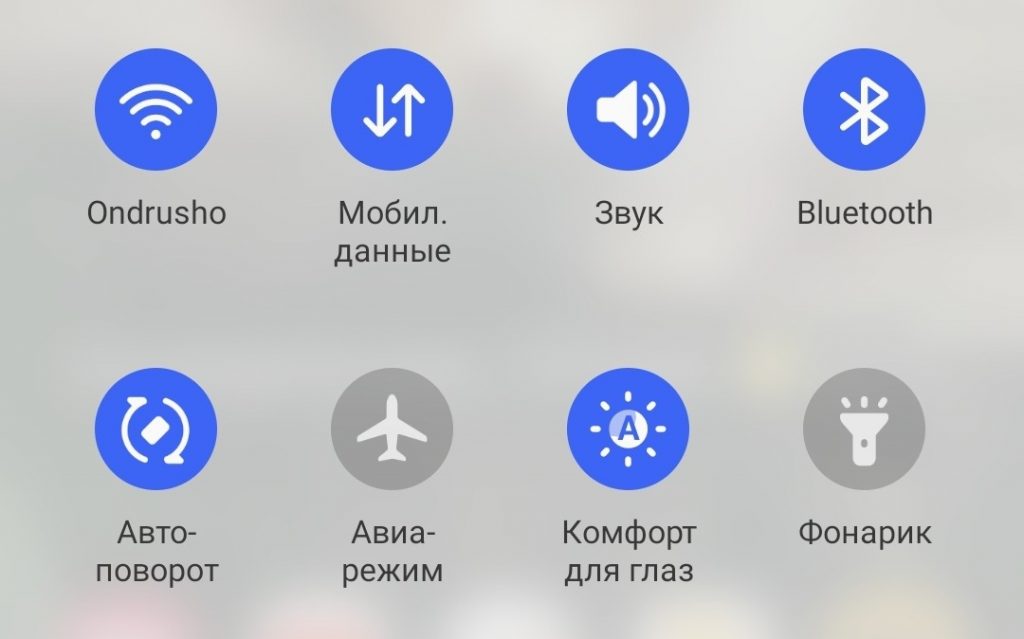
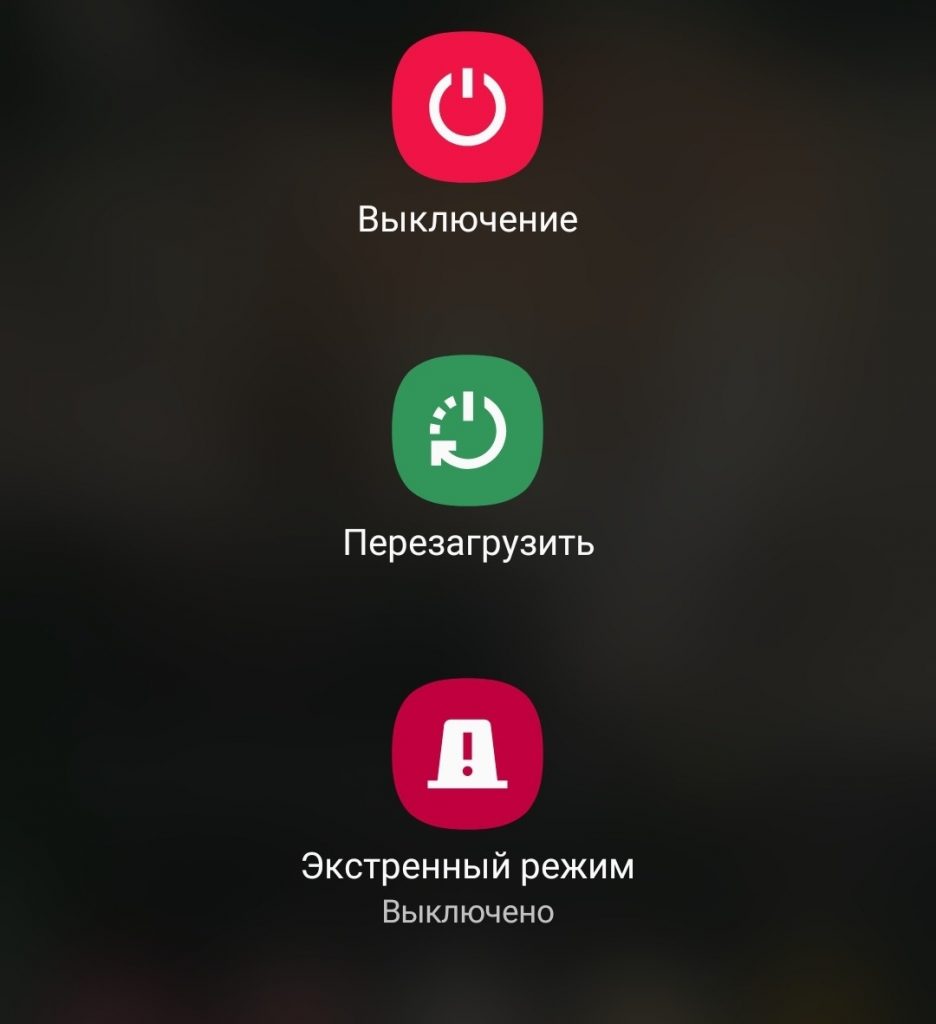
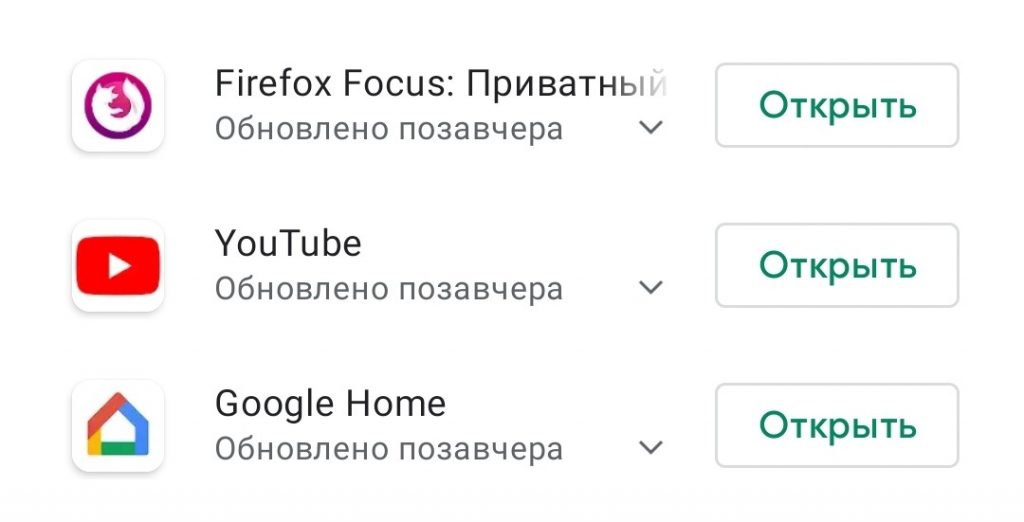
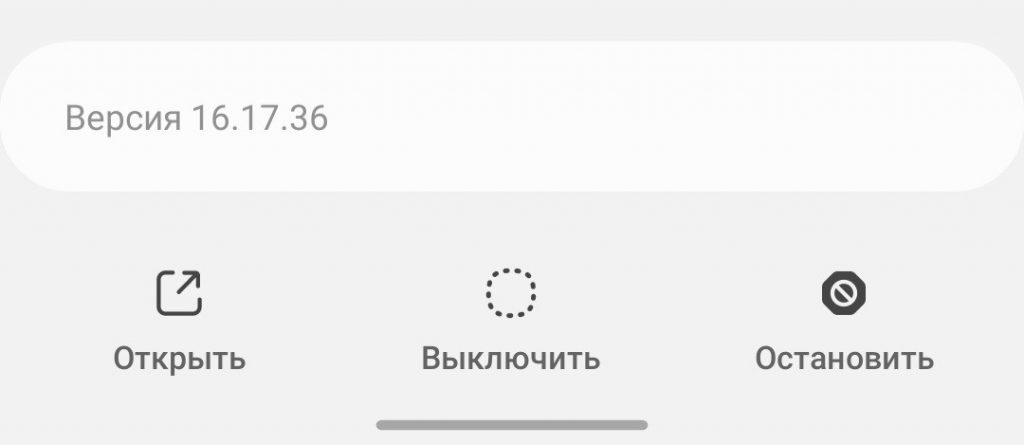
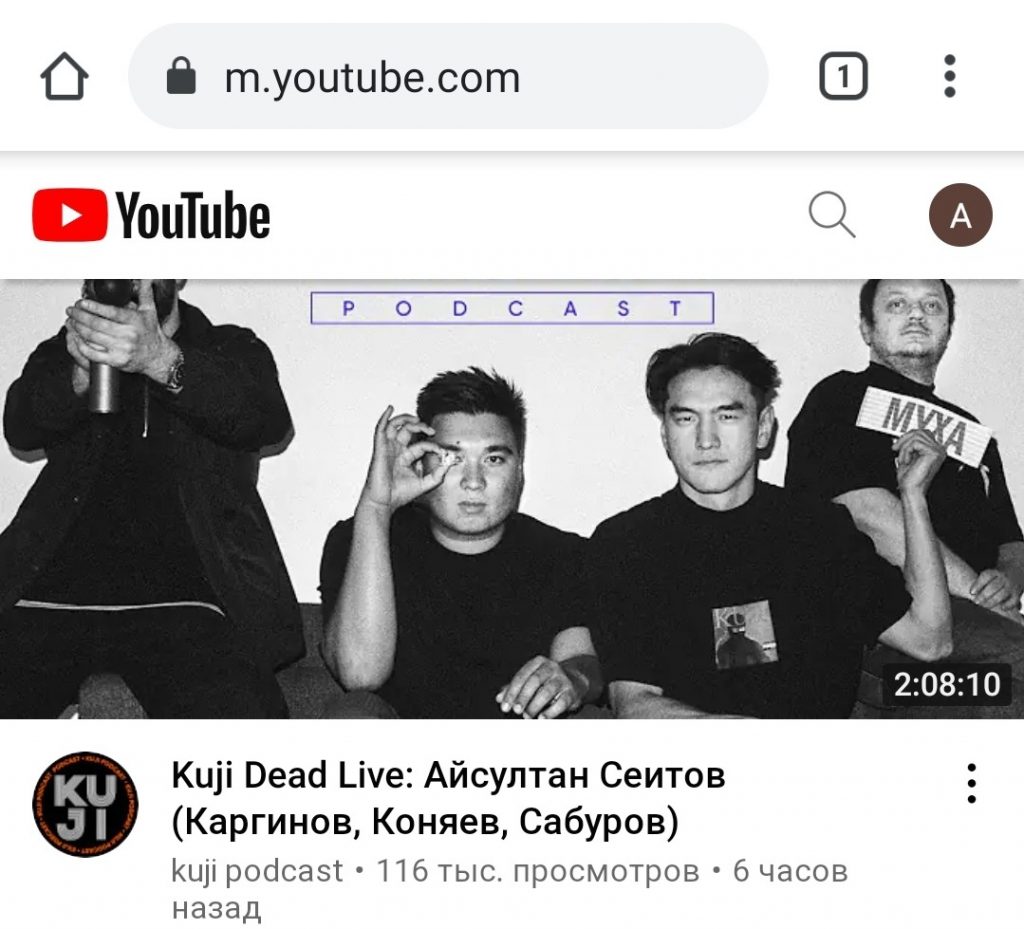
![YouTube
x
C)
Ê] https://www.youtube.cc
Soft Android](https://softandroid.net/wp-content/uploads/2021/05/image-39.png)